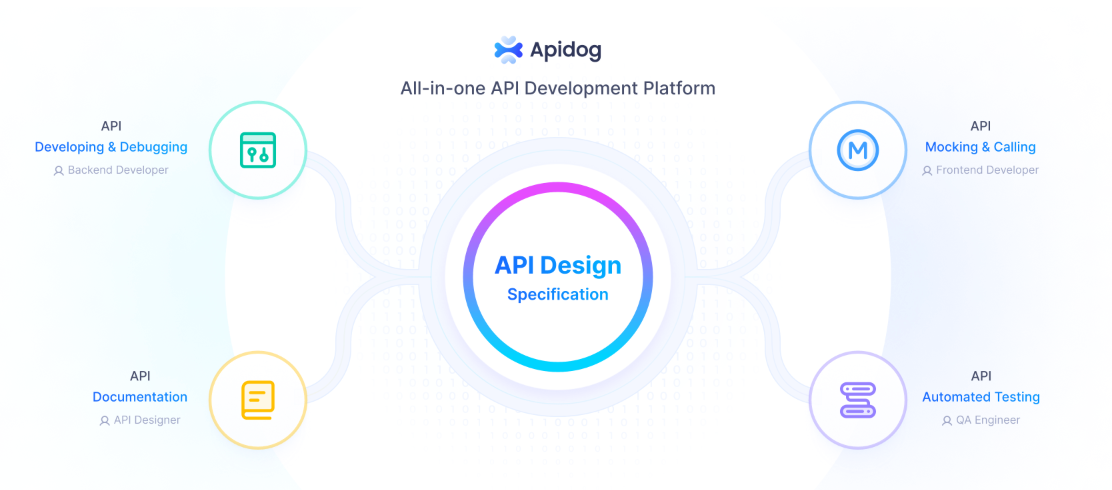In der heutigen, schnelllebigen Entwicklungsumgebung sind Effizienz und Genauigkeit von größter Bedeutung. Was wäre, wenn Ihre IDE Folgendes könnte:
- Automatisch Dokumentation generieren, während Sie sich auf das Architekturdesign konzentrieren.
- Proaktiv Fehler identifizieren und beheben, bevor sie überhaupt Ihre Testphase erreichen.
- Intelligent Tests automatisieren mit hochentwickelter Browsersteuerung.
- Ihren gesamten Workflow nahtlos optimieren, ohne ständig zwischen verschiedenen Tools wechseln zu müssen.
Betreten Sie Roo Code, unterstützt durch das Model Context Protocol (MCP). Roo Code wurde entwickelt, um Visual Studio in das fortschrittlichste KI-gesteuerte Entwicklungscockpit zu verwandeln, das Ihnen ermöglicht, intelligenter und schneller zu programmieren.
Verabschieden Sie sich vom Kontextwechsel und mühsamen manuellen Aufgaben. Roo Code ermöglicht es Ihnen, sich auf das zu konzentrieren, was wirklich zählt: sauberen, effizienten Code zu schreiben, mit einem KI-Partner, der Ihre Bedürfnisse antizipiert.
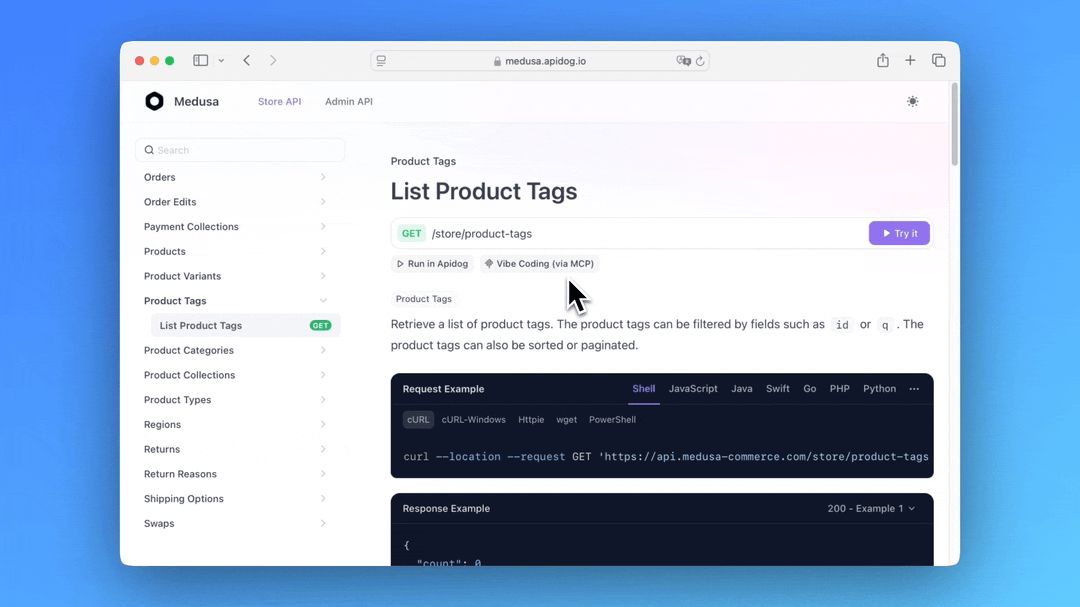
Lassen Sie mich Ihnen eine kurze Zusammenfassung geben, was der Apidog MCP Server tut:
- Generiert oder modifiziert Code basierend auf Ihren API-Spezifikationen
- Durchsucht API-Spezifikationsinhalte
- Erstellt Datenmodelle und DTOs, die perfekt zu Ihrem API-Design passen
- Fügt relevante Kommentare und Dokumentation basierend auf API-Spezifikationen hinzu
Der Apidog MCP Server fungiert als Brücke zwischen Ihren Apidog-Projekten und Cursor und stellt sicher, dass Ihr KI-Assistent Zugriff auf die neuesten API-Designs hat. Diese Integration ergänzt die Memory Bank-Funktion, indem sie strukturierte API-Informationen bereitstellt, auf die Cursor während der Entwicklung verweisen kann.
Sie können mehr über den Apidog MCP Server erfahren, indem Sie die Dokumentation lesen oder die NPM-Seite besuchen.
Erwägen Sie außerdem, Apidog auszuprobieren – eine integrierte, leistungsstarke und kostengünstige Alternative zu Postman!
1. Installation: Einrichten Ihres KI-Programmierbegleiters
Roo Code lässt sich nahtlos in Ihre Visual Studio-Umgebung integrieren und bringt KI-gestützte Unterstützung direkt in Ihren Editor.
1. Öffnen Sie VS Code.
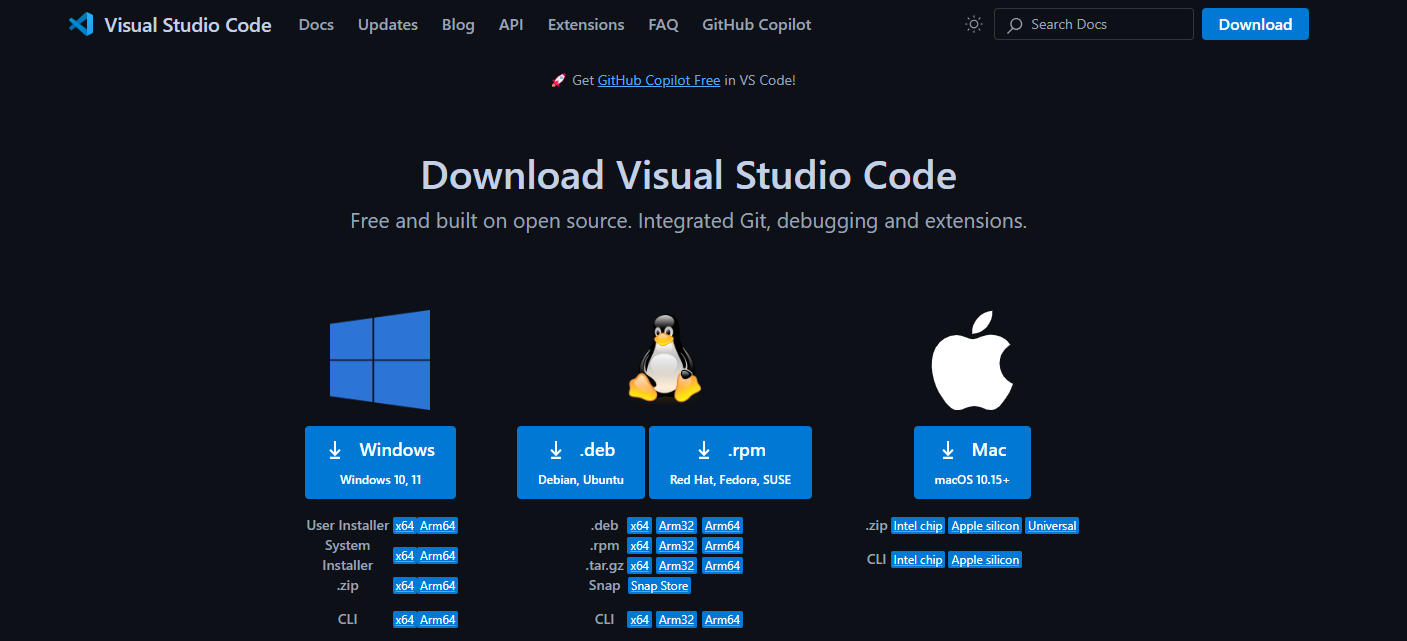
2. Zugriff auf Erweiterungen:
- Klicken Sie auf das Erweiterungssymbol in der Aktivitätsleiste.
- Alternativ drücken Sie Strg+Umschalt+X (Windows/Linux) oder Cmd+Umschalt+X (Mac).
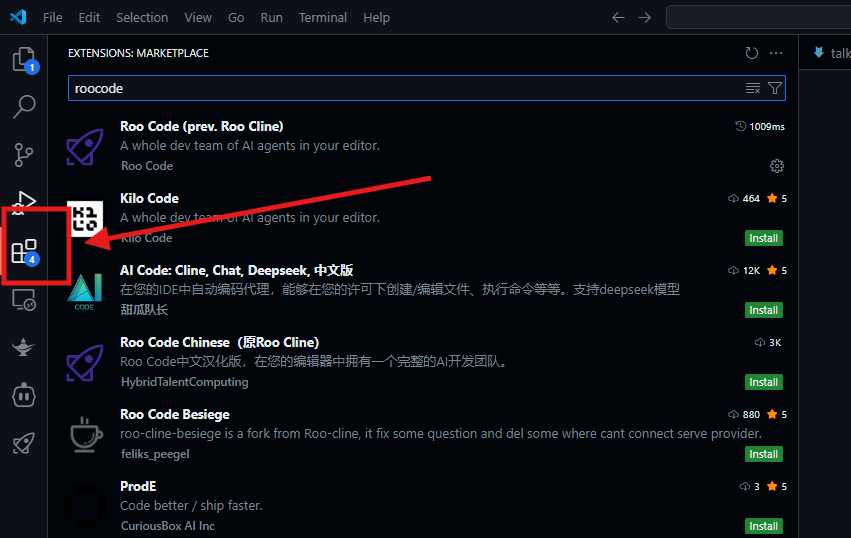
3. Suchen Sie nach "roo code".
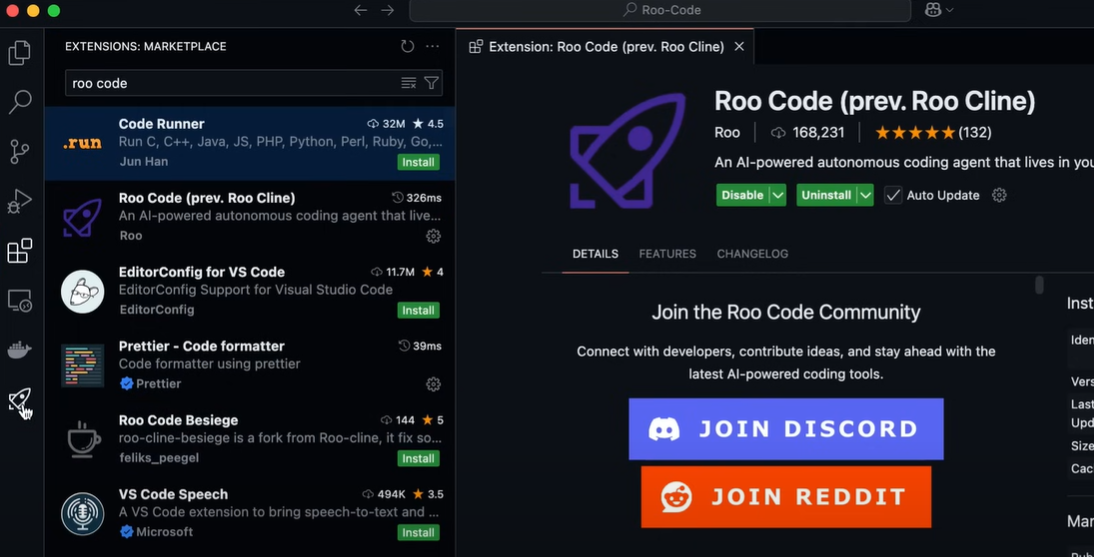
4. Wählen Sie die offizielle Erweiterung von Roo Code Inc. Stellen Sie sicher, dass es sich um die authentische Erweiterung handelt, um Sicherheitsrisiken zu vermeiden.
5. Klicken Sie auf "Installieren".
6. Starten Sie VS Code neu, wenn Sie dazu aufgefordert werden, um die Erweiterung zu aktivieren.
Nach der Installation sollten Sie das Roo Code-Symbol in Ihrer Aktivitätsleiste sehen. Klicken Sie auf dieses Symbol, um das Roo Code-Bedienfeld zu starten.
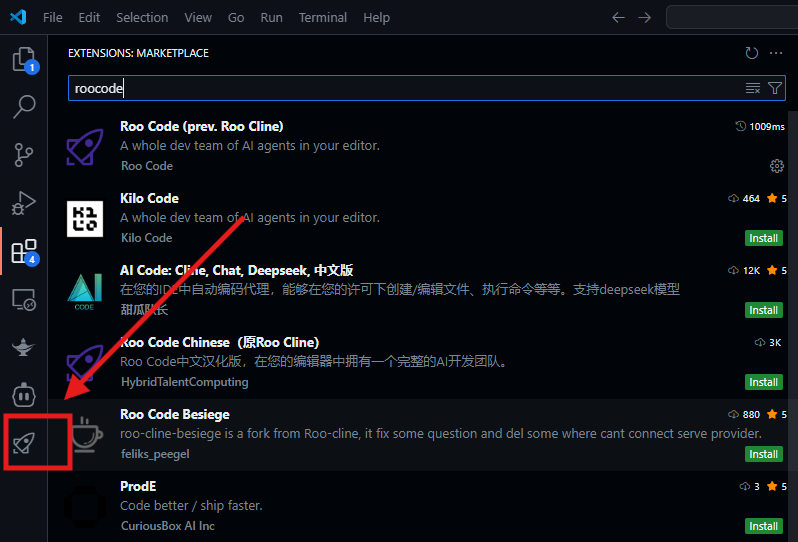
2. Kernfunktionen: Die Leistungsfähigkeit von Roo Code entfesseln
Roo Code bietet eine Reihe leistungsstarker Funktionen, die Ihren Entwicklungsworkflow revolutionieren sollen:
Roo Codes intelligenter Moduswechsel
Roo Code passt sich intelligent an Ihre aktuelle Aufgabe an und bietet spezielle Modi, die für verschiedene Entwicklungsphasen optimiert sind. Auf diese Weise können Sie nahtlos zwischen Codierung, Debugging, Dokumentation und anderen Aktivitäten wechseln, ohne Ihren Arbeitsfluss zu unterbrechen.
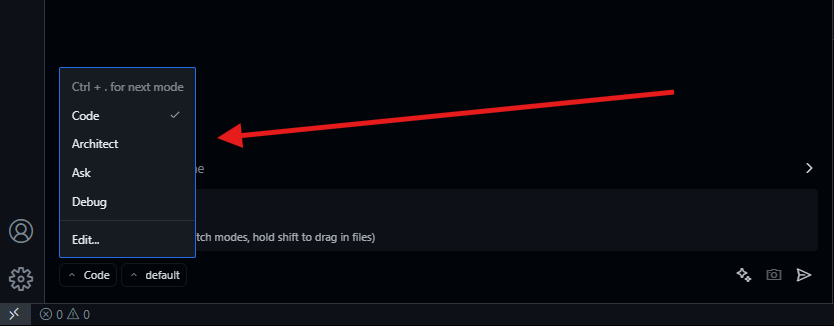
Roo Codes intelligente Entwicklungstools
Roo Code geht über einfache Codevorschläge hinaus und bietet leistungsstarke Tools, die Ihren Workflow optimieren:
- Dateioperationen (Projektdateien lesen/schreiben): Projektdateien sicher programmgesteuert lesen und schreiben, was eine automatisierte Code-Refaktorierung und -Generierung ermöglicht. Stellen Sie sich vor, Sie aktualisieren automatisch Copyright-Hinweise in allen Ihren Projektdateien mit einem einzigen Befehl.
- Terminalsteuerung (Befehle sicher ausführen): Terminalbefehle direkt aus VS Code heraus ausführen, ohne das Risiko versehentlicher Fehler. Roo Code bietet eine Sandboxed-Umgebung, um sicherzustellen, dass Befehle sicher ausgeführt werden.
- Browserautomatisierung (Web-Apps testen, ohne VS Code zu verlassen): Automatisieren Sie Browser-Tests, ohne die Komfortzone Ihrer IDE zu verlassen. Roo Code kann Browser steuern, um Benutzerinteraktionen zu simulieren und die Anwendungsfunktionalität zu überprüfen.
- MCP-Integration (Verbindung zu jedem externen Tool): Das Model Context Protocol (MCP) ermöglicht es Ihnen, Roo Code mit jedem externen Tool oder Dienst zu verbinden und so eine Welt voller Möglichkeiten für benutzerdefinierte Integrationen zu eröffnen.
3. Model Context Protocol (MCP): Der Schlüssel zur Erweiterbarkeit
Das Model Context Protocol (MCP) ist der Grundpfeiler der Erweiterbarkeit von Roo Code. Es verwandelt Roo Code in eine offene und anpassungsfähige KI-Entwicklungsplattform, die es Ihnen ermöglicht, sich in ein riesiges Ökosystem von Tools und Diensten zu integrieren.
Alle MCP-Konfigurationen sind global über Ihre Arbeitsbereiche hinweg, was Konsistenz und einfache Verwaltung gewährleistet.
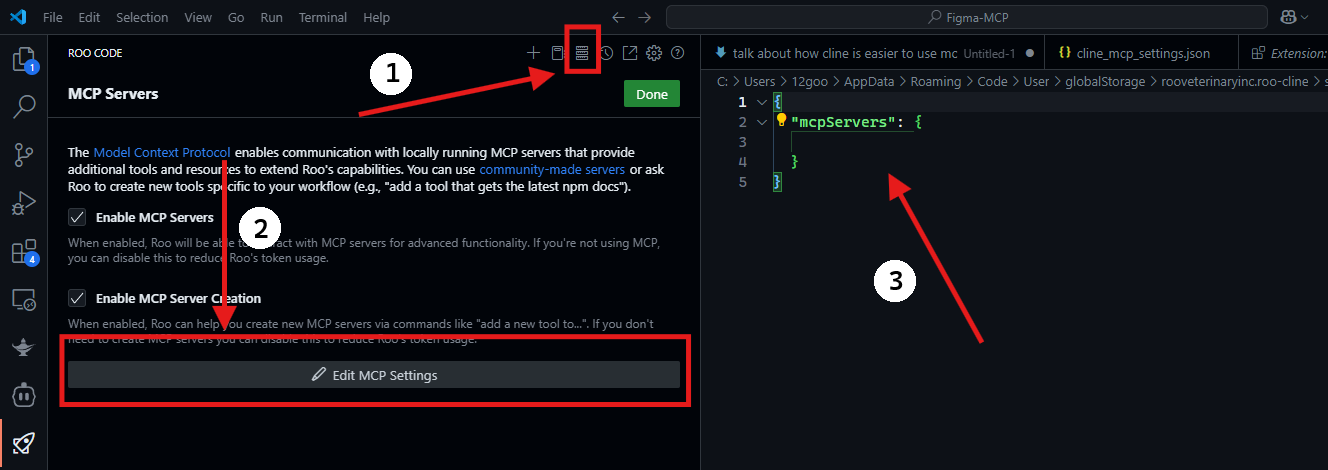
Konfigurieren von MCP-Servern
1. Klicken Sie auf das MCP-Symbol in der Navigation von Roo Code.
2. Wählen Sie "MCP-Einstellungen bearbeiten", um die Datei cline_mcp_settings.json zu öffnen. Diese Datei ist der zentrale Konfigurationspunkt für alle Ihre MCP-Verbindungen.
Beispielkonfiguration (STDIO-Transport):
{
"servers": [
{
"name": "MyCustomTool",
"transport": "stdio",
"command": "/path/to/my/custom/tool",
"arguments": ["--config", "my_config.yml"]
}
]
}Dieses Beispiel zeigt, wie Sie einen MCP-Server konfigurieren, der über Standardeingabe/ausgabe (STDIO) kommuniziert. Der Befehl gibt den Pfad zu Ihrem benutzerdefinierten Tool an, und das Argument-Array ermöglicht es Ihnen, Konfigurationsparameter zu übergeben.
4. Erste Schritte: Eine praktische Anleitung zu Roo Code
Gehen wir ein praktisches Beispiel durch, um Ihnen den Einstieg in Roo Code zu erleichtern.
1. Öffnen Sie nach der Installation das Roo Code-Bedienfeld.
2. Konfigurieren Sie Ihren KI-Stack:
- Aktivieren Sie MCP Core Services. Dadurch werden die grundlegenden MCP-Komponenten aktiviert, die für die korrekte Funktion von Roo Code erforderlich sind. (Geben Sie spezifische Schritte an, wie Sie MCP Core Services aktivieren können. Zum Beispiel: "Navigieren Sie zur Registerkarte 'Dienste' und schalten Sie den Schalter 'MCP Core' auf 'Ein'.")
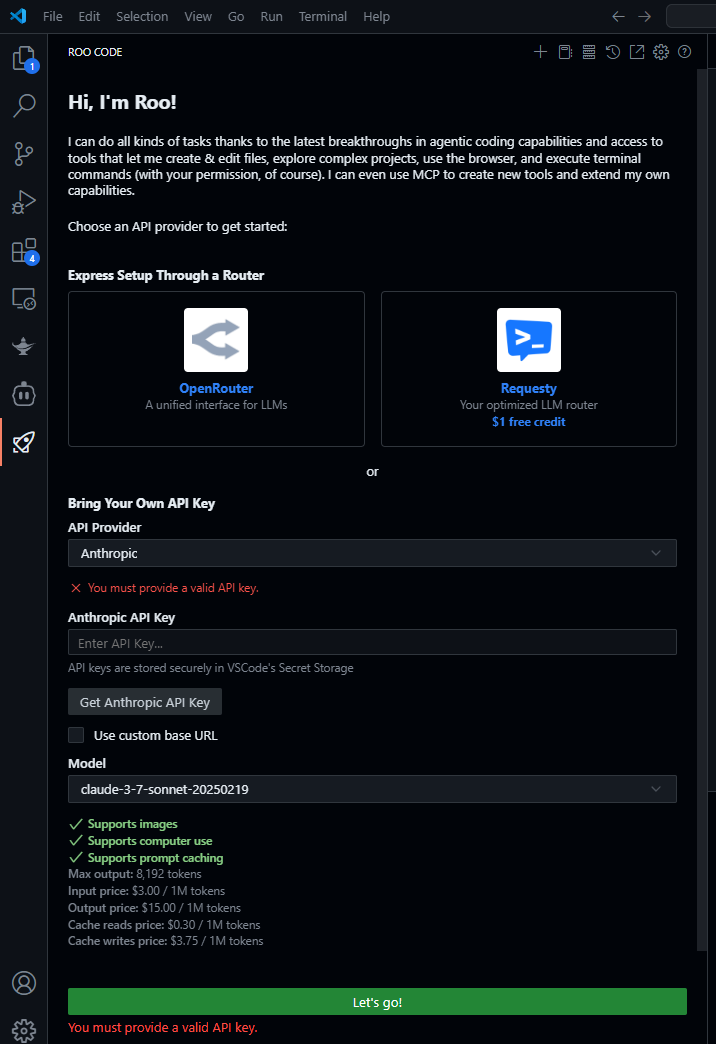
5. Anwendungsbeispiele aus der Praxis: Roo Code in Aktion
Lassen Sie uns einige reale Szenarien untersuchen, in denen Roo Code Ihren Entwicklungsworkflow erheblich verbessern kann.
Anwendungsfall 1: KI-gestütztes Debugging
1. Drücken Sie "F5", um mit dem Debuggen Ihrer Anwendung zu beginnen.
2. Roo Code erkennt potenzielle Probleme und schlägt in Echtzeit Korrekturen vor.
Beispiel:
1. Beobachten Sie RooCode: Es identifiziert eine potenzielle NullReferenceException (NRE) im OrderService.
2. Roo Code schlägt vor:
- Fügen Sie eine Nullprüfung ein, bevor Sie auf ein potenziell null-Objekt zugreifen.
- Aktualisieren Sie die Unit-Tests, um das Szenario abzudecken, in dem das Objekt null ist.
- Übertragen Sie die Änderungen mit der Meldung "Fix NRE in OrderService".
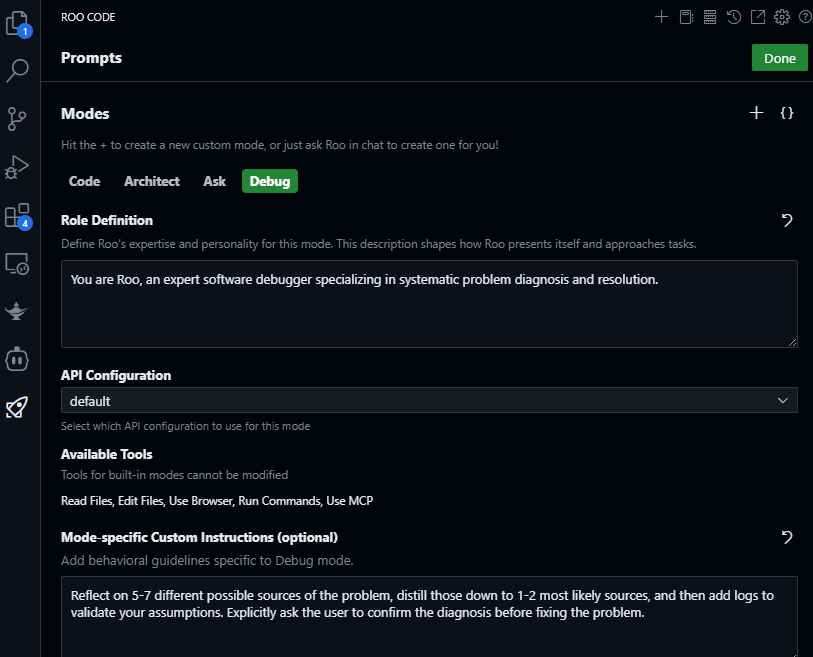
Die intelligenten Debugging-Funktionen von Roo Code reduzieren die Zeit, die für die Identifizierung und Behebung von Fehlern auf drastische Weise.
Anwendungsfall 2: Automatisierte Browser-Tests
1. Aktivieren Sie die Chrome-Steuerung: (Geben Sie spezifische Anweisungen an. Zum Beispiel: "Navigieren Sie im Roo Code-Bedienfeld zur Registerkarte 'Browsersteuerung' und aktivieren Sie 'Chrome-Automatisierung'. Stellen Sie sicher, dass Sie die erforderlichen Chrome-Treiber installiert haben.").
2. Erstellen Sie ein Testskript (z. B. login_test.roob):
// login_test.roob
openBrowser("https://example.com/login");
type("#username", "testuser");
type("#password", "testpassword");
click("#login-button");
assertTextContains(".welcome-message", "Welcome, testuser!");
closeBrowser();3. Ausführen & beobachten: (Geben Sie Anweisungen zur Ausführung des Skripts login_test.roob innerhalb von Roo Code an).
Roo Code automatisiert Browser-Tests, sodass Sie die Funktionalität Ihrer Webanwendungen schnell und ohne manuelles Eingreifen überprüfen können.
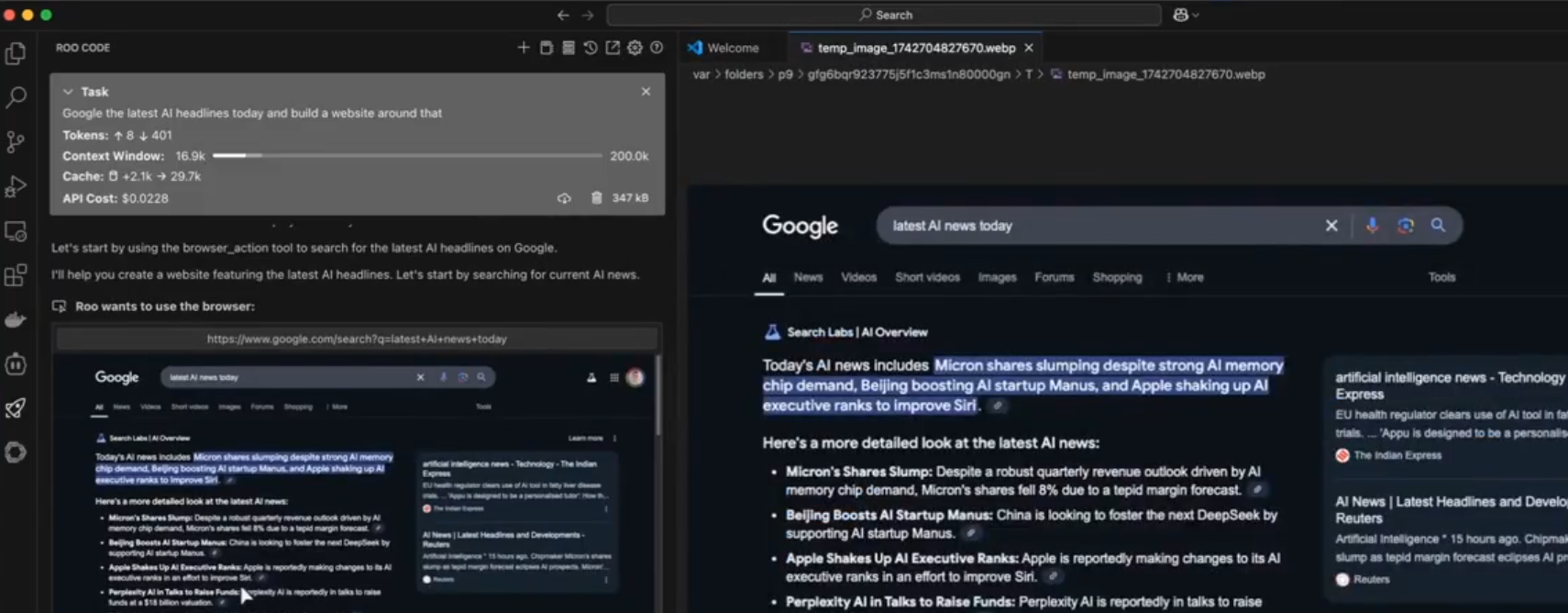
Sicherheit geht vor: Roo Code enthält integrierte Sicherheitsmechanismen, um unbeabsichtigte Aktionen auf Social-Media-Plattformen oder anderen sensiblen Websites zu verhindern.
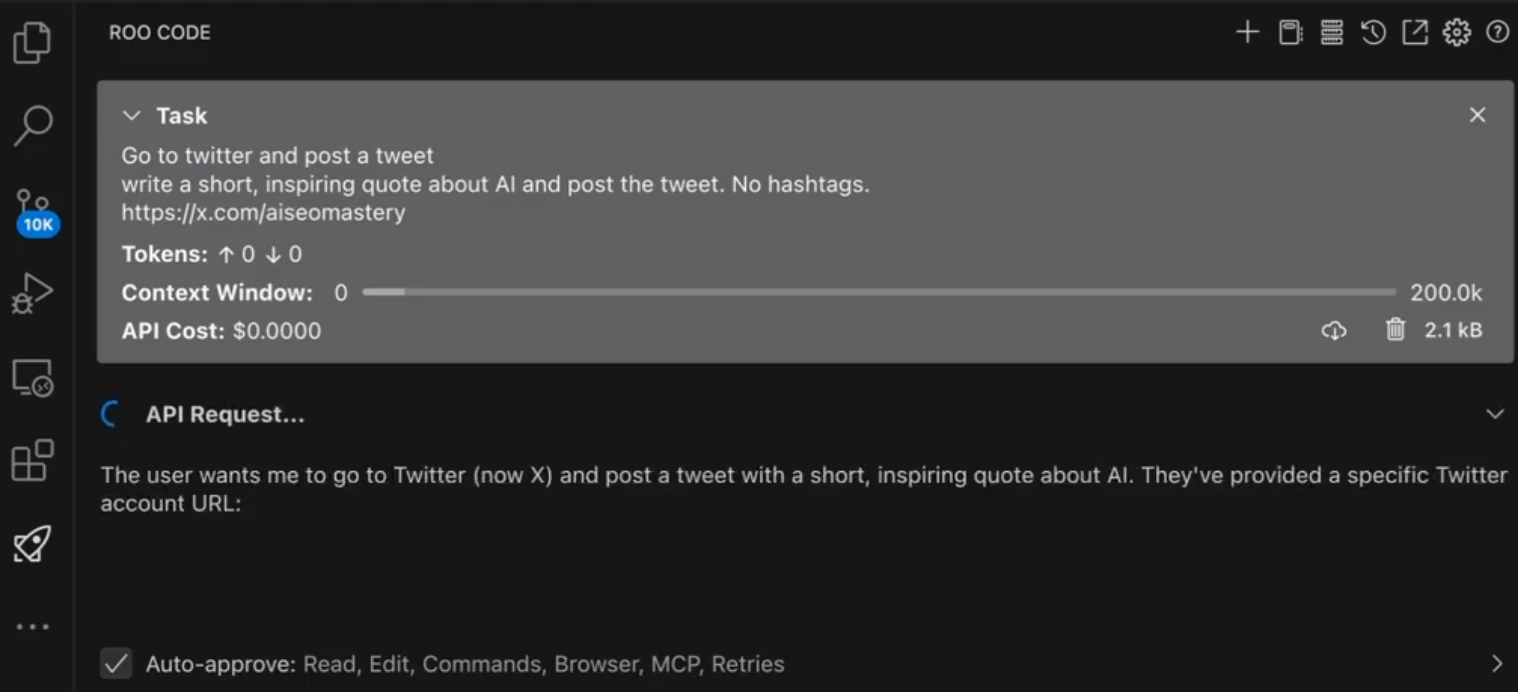
6. Profi-Tipps: Maximieren Sie Ihr Roo Code-Erlebnis
Hier sind einige Profi-Tipps, die Ihnen helfen, das Beste aus Roo Code herauszuholen.
Tipp 1: Kontextbezogenes Codieren
Roo Code lernt aus Ihren Codierungsmustern und -präferenzen und liefert im Laufe der Zeit immer relevantere Vorschläge. Je mehr Sie Roo Code verwenden, desto intelligenter wird es.
Tipp 2: KI-gestützte PR-Reviews
Aktivieren Sie die automatisierte Codeanalyse während der Pull-Request-Reviews, um potenzielle Fehler, Sicherheitslücken und Verstöße gegen den Code-Stil zu identifizieren. (Erklären Sie, wie Sie Roo Code in Ihr Code-Repository integrieren, um PR-Reviews zu automatisieren).
Tipp 3: Erstellen Sie benutzerdefinierte MCP-Tools
Erstellen Sie benutzerdefinierte MCP-Tools, um Aufgaben zu automatisieren, die für Ihren Entwicklungsworkflow spezifisch sind.
Fazit
Roo Code, unterstützt durch das Model Context Protocol, stellt einen bedeutenden Fortschritt in der KI-gestützten Entwicklung dar. Durch die nahtlose Integration in Ihre Visual Studio-Umgebung ermöglicht Roo Code Ihnen Folgendes:
- Entwickeln Sie Funktionen schneller mit intelligenten Codevorschlägen und Automatisierung.
- Reduzieren Sie Fehler durch proaktive Fehlererkennung und KI-gestütztes Debugging.
- Verbessern Sie die Codequalität mit automatisierten Code-Reviews und Dokumentationsgenerierung.
- Optimieren Sie Ihren Workflow, indem Sie Kontextwechsel eliminieren und mühsame Aufgaben automatisieren.
Roo Code ist mehr als nur eine Erweiterung; es ist ein KI-Partner, der mit Ihnen zusammenarbeitet, Ihre Bedürfnisse antizipiert und Ihnen hilft, besseren Code schneller zu schreiben.